Word重复句子批量删除
wps删除重复项规则
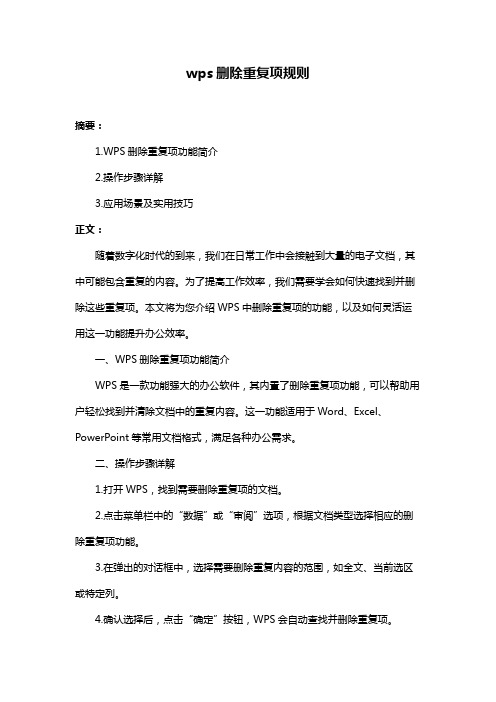
wps删除重复项规则摘要:1.WPS删除重复项功能简介2.操作步骤详解3.应用场景及实用技巧正文:随着数字化时代的到来,我们在日常工作中会接触到大量的电子文档,其中可能包含重复的内容。
为了提高工作效率,我们需要学会如何快速找到并删除这些重复项。
本文将为您介绍WPS中删除重复项的功能,以及如何灵活运用这一功能提升办公效率。
一、WPS删除重复项功能简介WPS是一款功能强大的办公软件,其内置了删除重复项功能,可以帮助用户轻松找到并清除文档中的重复内容。
这一功能适用于Word、Excel、PowerPoint等常用文档格式,满足各种办公需求。
二、操作步骤详解1.打开WPS,找到需要删除重复项的文档。
2.点击菜单栏中的“数据”或“审阅”选项,根据文档类型选择相应的删除重复项功能。
3.在弹出的对话框中,选择需要删除重复内容的范围,如全文、当前选区或特定列。
4.确认选择后,点击“确定”按钮,WPS会自动查找并删除重复项。
5.如果在查找过程中发现有误删除的内容,可以点击“恢复”按钮进行还原。
三、应用场景及实用技巧1.整理文献资料:在撰写论文或报告时,我们需要查阅大量的文献资料。
通过删除重复项功能,可以快速找到重复引用的文献,并将其合并为一篇文献。
2.汇总数据:在Excel表格中,我们可以使用删除重复项功能,将多个工作表中的相同数据汇总到一张表中,方便进行数据分析。
3.清理Word文档:在日常办公中,我们会收到来自不同人员的Word文档,其中可能包含重复段落。
通过删除重复项功能,可以快速清理文档,提高阅读体验。
4.批量删除图片:在PowerPoint演示文稿中,有时会插入多张相似的图片。
利用删除重复项功能,可以批量删除重复图片,使演示文稿更加简洁。
总之,掌握WPS删除重复项功能,有助于提高我们的办公效率。
word中批量删除:空格,段首空格,空段
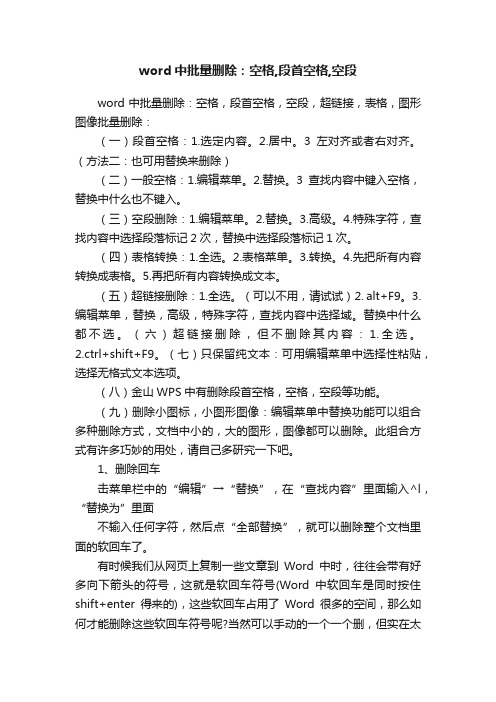
word中批量删除:空格,段首空格,空段word中批量删除:空格,段首空格,空段,超链接,表格,图形图像批量删除:(一)段首空格:1.选定内容。
2.居中。
3左对齐或者右对齐。
(方法二:也可用替换来删除)(二)一般空格:1.编辑菜单。
2.替换。
3查找内容中键入空格,替换中什么也不键入。
(三)空段删除:1.编辑菜单。
2.替换。
3.高级。
4.特殊字符,查找内容中选择段落标记2次,替换中选择段落标记1次。
(四)表格转换:1.全选。
2.表格菜单。
3.转换。
4.先把所有内容转换成表格。
5.再把所有内容转换成文本。
(五)超链接删除:1.全选。
(可以不用,请试试)2. alt+F9。
3.编辑菜单,替换,高级,特殊字符,查找内容中选择域。
替换中什么都不选。
(六)超链接删除,但不删除其内容:1.全选。
2.ctrl+shift+F9。
(七)只保留纯文本:可用编辑菜单中选择性粘贴,选择无格式文本选项。
(八)金山WPS中有删除段首空格,空格,空段等功能。
(九)删除小图标,小图形图像:编辑菜单中替换功能可以组合多种删除方式,文档中小的,大的图形,图像都可以删除。
此组合方式有许多巧妙的用处,请自己多研究一下吧。
1、删除回车击菜单栏中的“编辑”→“替换”,在“查找内容”里面输入^l,“替换为”里面不输入任何字符,然后点“全部替换”,就可以删除整个文档里面的软回车了。
有时候我们从网页上复制一些文章到Word中时,往往会带有好多向下箭头的符号,这就是软回车符号(Word中软回车是同时按住shift+enter得来的),这些软回车占用了Word很多的空间,那么如何才能删除这些软回车符号呢?当然可以手动的一个一个删,但实在太麻烦了,我们可以采取批量删除的方法。
点击菜单栏中的“编辑”→“替换”,在“查找内容”里面输入^l,“替换为”里面不输入任何字符,然后点“全部替换”,就可以删除整个文档里面的软回车了。
上面的方法只是把所有的软回车都给删了,可是必要的段落换行还是需要的,所以下面介绍把软回车替换成硬回车。
让你效率翻倍的15个Word批量操作小技巧
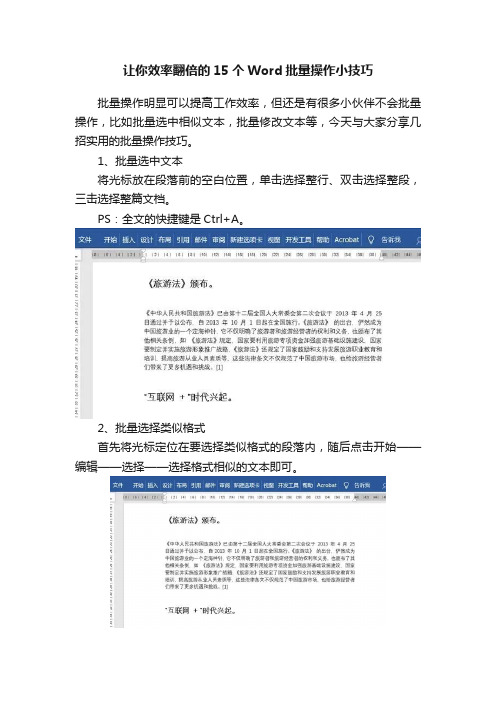
让你效率翻倍的15个Word批量操作小技巧批量操作明显可以提高工作效率,但还是有很多小伙伴不会批量操作,比如批量选中相似文本,批量修改文本等,今天与大家分享几招实用的批量操作技巧。
1、批量选中文本将光标放在段落前的空白位置,单击选择整行、双击选择整段,三击选择整篇文档。
PS:全文的快捷键是Ctrl+A。
2、批量选择类似格式首先将光标定位在要选择类似格式的段落内,随后点击开始——编辑——选择——选择格式相似的文本即可。
3、批量框选区域按住Alt键不放,之后拖拽鼠标即可纵向选择文本。
4、批量将数字更改为斜体你是如何将文档中的常规数字更改为斜体?是每输入一个数字设置一次字体样式?还是输入所有内容后,再一次次更改呢?其实这两种方法都不是最快的,那使用什么方式最快呢?当然是查找替换。
选中区域,按Ctrl+H打开查找和替换对话框,在查找文本框中输入[0-9],之后点击更多,选中使用通配符选项,随后在替换中输入“^&”,然后点击格式——字体,在打开的对话框中,选择倾斜,点击全部替换即可。
5、批量对齐图片选中全文,按Ctrl+H打开查找和替换对话框,之后在查找中输入代码:^g(表示图形),在替换中选择格式——段落——对齐方式——居中对齐即可。
6、批量删除分隔符为了排版需要,往往会添加分隔符,如何批量删除这些分隔符呢?按Ctrl+A选中全文,之后按Ctrl+H打开查找和替换对话框,在查找文本框中勾选使用通配符号,之后点击更多——特殊格式——分页符或分节符(PS:可以直接手动输入代码:^m),在替换为中不输入任何内容,点击全部替换即可。
6、批量删除重复内容选中文本,按Ctrl+H打开查找和替换界面,在查找中输入代码:(<[!^13]*^13)(*)\1,在替换为中输入代码:\1\2,之后点击全部替换即可。
代码说明:(<[!^13]*^13)(*)\1:表示重复查找以非回车符为开头的,中间有内容的,并以回车符结尾段落。
快速清除文本中的重复内容
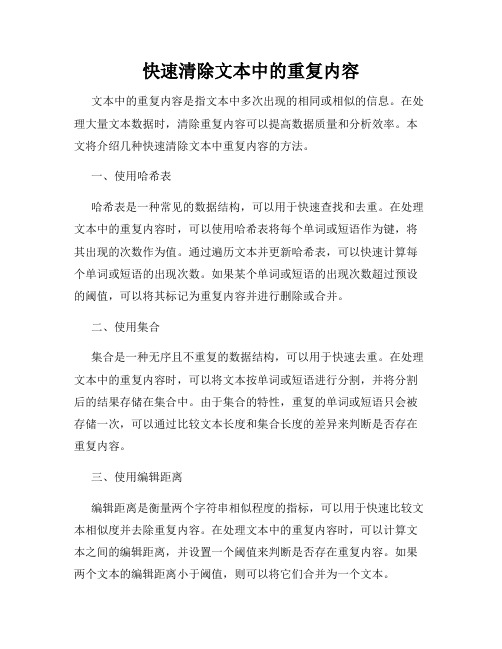
快速清除文本中的重复内容文本中的重复内容是指文本中多次出现的相同或相似的信息。
在处理大量文本数据时,清除重复内容可以提高数据质量和分析效率。
本文将介绍几种快速清除文本中重复内容的方法。
一、使用哈希表哈希表是一种常见的数据结构,可以用于快速查找和去重。
在处理文本中的重复内容时,可以使用哈希表将每个单词或短语作为键,将其出现的次数作为值。
通过遍历文本并更新哈希表,可以快速计算每个单词或短语的出现次数。
如果某个单词或短语的出现次数超过预设的阈值,可以将其标记为重复内容并进行删除或合并。
二、使用集合集合是一种无序且不重复的数据结构,可以用于快速去重。
在处理文本中的重复内容时,可以将文本按单词或短语进行分割,并将分割后的结果存储在集合中。
由于集合的特性,重复的单词或短语只会被存储一次,可以通过比较文本长度和集合长度的差异来判断是否存在重复内容。
三、使用编辑距离编辑距离是衡量两个字符串相似程度的指标,可以用于快速比较文本相似度并去除重复内容。
在处理文本中的重复内容时,可以计算文本之间的编辑距离,并设置一个阈值来判断是否存在重复内容。
如果两个文本的编辑距离小于阈值,则可以将它们合并为一个文本。
四、使用机器学习模型机器学习模型可以通过训练数据来学习文本的特征,并根据学习到的特征来判断文本是否为重复内容。
在处理文本中的重复内容时,可以使用机器学习模型对每个文本进行分类,将重复内容和非重复内容进行区分。
可以使用常见的分类算法如朴素贝叶斯、支持向量机等,也可以使用深度学习模型如卷积神经网络、循环神经网络等。
总结:清除文本中的重复内容是一项重要的任务,可以提高数据质量和分析效率。
本文介绍了几种快速清除文本中重复内容的方法,包括使用哈希表、集合、编辑距离和机器学习模型。
根据具体的应用场景和需求,可以选择合适的方法来实现快速清除文本中的重复内容。
通过合理的处理,可以有效提取文本的关键信息,减少冗余数据,并优化后续的文本分析和处理过程。
使用命令行进行重复文档删除的方法
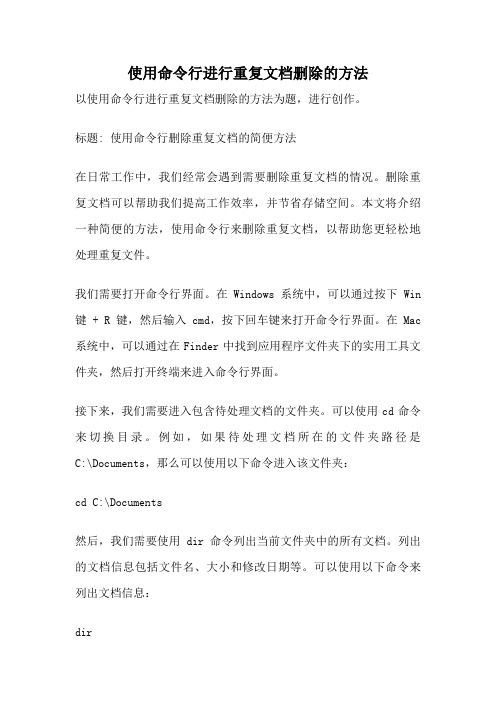
使用命令行进行重复文档删除的方法以使用命令行进行重复文档删除的方法为题,进行创作。
标题: 使用命令行删除重复文档的简便方法在日常工作中,我们经常会遇到需要删除重复文档的情况。
删除重复文档可以帮助我们提高工作效率,并节省存储空间。
本文将介绍一种简便的方法,使用命令行来删除重复文档,以帮助您更轻松地处理重复文件。
我们需要打开命令行界面。
在Windows系统中,可以通过按下Win 键 + R键,然后输入cmd,按下回车键来打开命令行界面。
在Mac 系统中,可以通过在Finder中找到应用程序文件夹下的实用工具文件夹,然后打开终端来进入命令行界面。
接下来,我们需要进入包含待处理文档的文件夹。
可以使用cd命令来切换目录。
例如,如果待处理文档所在的文件夹路径是C:\Documents,那么可以使用以下命令进入该文件夹:cd C:\Documents然后,我们需要使用dir命令列出当前文件夹中的所有文档。
列出的文档信息包括文件名、大小和修改日期等。
可以使用以下命令来列出文档信息:dir接着,我们需要将文档信息导出到一个文本文件中,以便后续处理。
可以使用以下命令将文档信息导出到一个名为filelist.txt的文本文件中:dir > filelist.txt现在,我们可以打开filelist.txt文件,查看其中的文档信息。
可以使用文本编辑器或命令行工具来打开该文件。
在filelist.txt文件中,每一行对应一个文档的信息。
我们可以根据文档的大小、修改日期等信息来判断是否为重复文档。
如果两个文档的大小和修改日期完全相同,那么它们很有可能是重复文档。
根据这个思路,我们可以使用命令行工具来删除重复文档。
首先,我们需要使用findstr命令来查找重复文档。
可以使用以下命令来查找重复文档:findstr /R /N "^.*$" filelist.txt | sort /+42 > duplicated.txt在duplicated.txt文件中,我们可以找到所有重复的文档信息。
Word去掉内容中相同的字或词
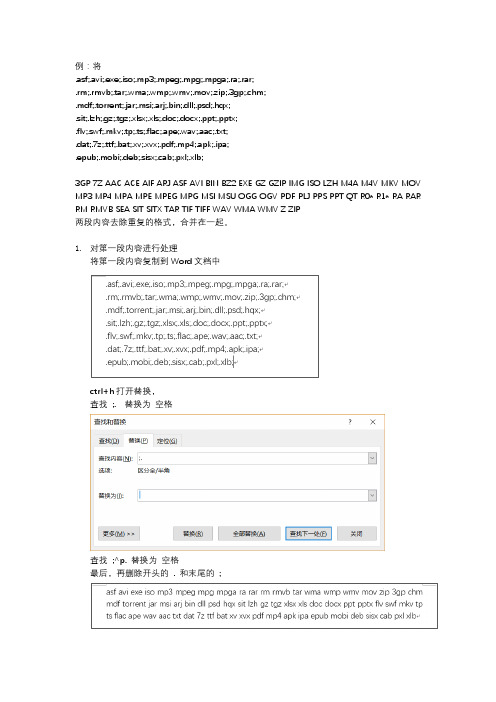
例:将.asf;.avi;.exe;.iso;.mp3;.mpeg;.mpg;.mpga;.ra;.rar;.rm;.rmvb;.tar;.wma;.wmp;.wmv;.mov;.zip;.3gp;.chm;.mdf;.torrent;.jar;.msi;.arj;.bin;.dll;.psd;.hqx;.sit;.lzh;.gz;.tgz;.xlsx;.xls;.doc;.docx;.ppt;.pptx;.flv;.swf;.mkv;.tp;.ts;.flac;.ape;.wav;.aac;.txt;.dat;.7z;.ttf;.bat;.xv;.xvx;.pdf;.mp4;.apk;.ipa;.epub;.mobi;.deb;.sisx;.cab;.pxl;.xlb;3GP 7Z AAC ACE AIF ARJ ASF AVI BIN BZ2 EXE GZ GZIP IMG ISO LZH M4A M4V MKV MOV MP3 MP4 MPA MPE MPEG MPG MSI MSU OGG OGV PDF PLJ PPS PPT QT R0* R1* RA RAR RM RMVB SEA SIT SITX TAR TIF TIFF WAV WMA WMV Z ZIP两段内容去除重复的格式,合并在一起。
1.对第一段内容进行处理将第一段内容复制到Word文档中ctrl+h打开替换,查找;. 替换为空格查找;^p. 替换为空格最后,再删除开头的 . 和末尾的;2.将两段内容合并全选后,将小写转换成大写。
点击开始更改大小写全部大写或者在选中的内容上右键菜单点击字体,设置大小写查找空格替换为^p(如果是一段文字的话,则查找^? 替换为^&^p)3.全选复制替换好的内容,打开Excel表格,点中第一个格子,粘贴在B列输入=IF(COUNTIF(a$1:a1,"="&a1)>1,0,1)(1为第一次出现的字或词,0为重复出现的字或词)接下来进行数据筛选。
快速删除重复行
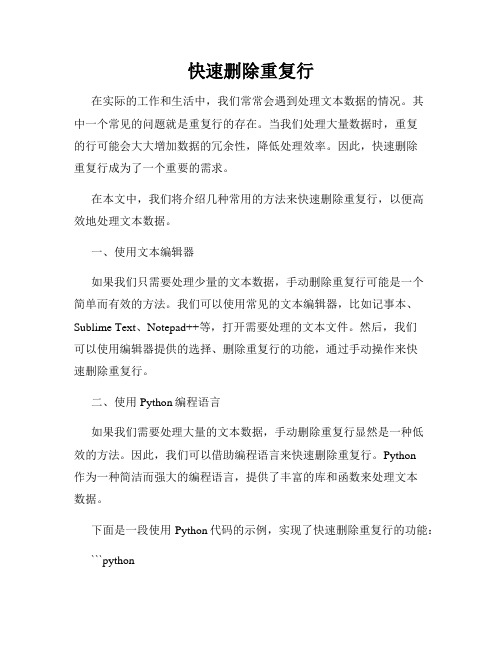
快速删除重复行在实际的工作和生活中,我们常常会遇到处理文本数据的情况。
其中一个常见的问题就是重复行的存在。
当我们处理大量数据时,重复的行可能会大大增加数据的冗余性,降低处理效率。
因此,快速删除重复行成为了一个重要的需求。
在本文中,我们将介绍几种常用的方法来快速删除重复行,以便高效地处理文本数据。
一、使用文本编辑器如果我们只需要处理少量的文本数据,手动删除重复行可能是一个简单而有效的方法。
我们可以使用常见的文本编辑器,比如记事本、Sublime Text、Notepad++等,打开需要处理的文本文件。
然后,我们可以使用编辑器提供的选择、删除重复行的功能,通过手动操作来快速删除重复行。
二、使用Python编程语言如果我们需要处理大量的文本数据,手动删除重复行显然是一种低效的方法。
因此,我们可以借助编程语言来快速删除重复行。
Python作为一种简洁而强大的编程语言,提供了丰富的库和函数来处理文本数据。
下面是一段使用Python代码的示例,实现了快速删除重复行的功能:```pythonwith open('input.txt', 'r') as file:lines = file.readlines()lines = list(set(lines)) # 去重操作with open('output.txt', 'w') as file:file.writelines(lines)```在这段代码中,我们首先使用`open()`函数打开需要处理的文本文件,并读取所有行的内容。
然后,我们使用`set()`函数将列表转换为集合,由于集合的特性是元素的唯一性,这样就能去掉重复的行。
最后,我们使用`writelines()`函数将去重后的行写入到输出文件中。
通过这个简单的代码,我们就可以快速删除重复行。
三、使用Linux命令对于喜欢使用Linux系统的用户来说,使用命令行工具也是一种便捷的方式来处理文本数据。
word文档怎么清除内容

word文档怎么清除内容清除word文档内容的方法。
在使用word文档时,我们经常会遇到需要清除文档内容的情况,可能是因为需要重新编辑,也可能是因为需要删除一些不必要的内容。
那么,如何快速、有效地清除word文档的内容呢?接下来,我将为大家介绍几种简单实用的方法。
第一种方法是使用“删除”功能。
在word文档中,我们可以通过鼠标选中要删除的内容,然后按下“Delete”键或“Backspace”键,即可将内容快速清除。
这种方法适用于清除少量内容或局部内容的情况,操作简单快捷。
第二种方法是使用“查找和替换”功能。
在word文档中,我们可以通过“Ctrl + F”快捷键打开“查找和替换”对话框,然后在“查找”框中输入要清除的内容,将“替换”框留空,点击“全部替换”按钮,即可一次性清除所有匹配的内容。
这种方法适用于清除大量重复的内容或特定内容的情况,能够提高清除效率。
第三种方法是使用“清除格式”功能。
在word文档中,我们可以通过“Ctrl + A”快捷键选中整篇文档,然后点击“开始”菜单中的“清除格式”按钮,将文档中的格式清除干净,只保留纯文本内容。
这种方法适用于清除文档中的格式、样式等内容,让文档回归到最原始的状态。
第四种方法是使用“撤销”功能。
在word文档中,我们可以通过“Ctrl + Z”快捷键或点击工具栏上的“撤销”按钮,来一步步撤销之前的操作,直到清除的内容全部恢复。
这种方法适用于误删或误操作的情况,能够快速恢复清除的内容。
综上所述,清除word文档内容有多种方法,我们可以根据具体情况选择合适的方法。
希望以上方法能够帮助到大家,让大家在编辑word文档时更加方便快捷。
二招搞定文档的重复内容
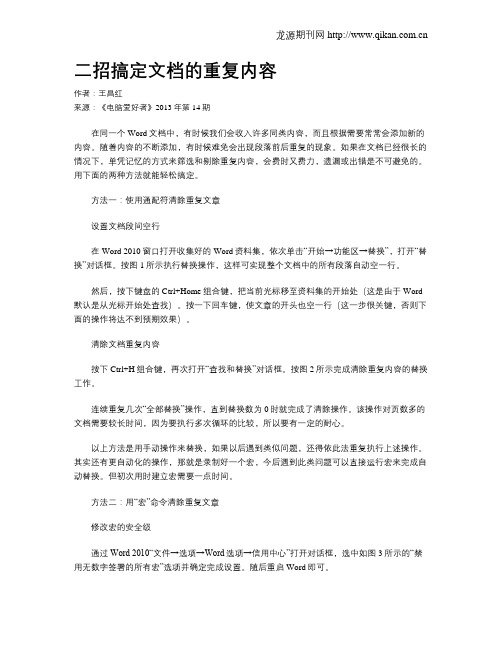
二招搞定文档的重复内容作者:王昌红来源:《电脑爱好者》2013年第14期在同一个Word文档中,有时候我们会收入许多同类内容,而且根据需要常常会添加新的内容。
随着内容的不断添加,有时候难免会出现段落前后重复的现象。
如果在文档已经很长的情况下,单凭记忆的方式来筛选和剔除重复内容,会费时又费力,遗漏或出错是不可避免的。
用下面的两种方法就能轻松搞定。
方法一:使用通配符清除重复文章设置文档段间空行在Word 2010窗口打开收集好的Word资料集,依次单击“开始→功能区→替换”,打开“替换”对话框。
按图1所示执行替换操作,这样可实现整个文档中的所有段落自动空一行。
然后,按下键盘的Ctrl+Home组合键,把当前光标移至资料集的开始处(这是由于Word 默认是从光标开始处查找)。
按一下回车键,使文章的开头也空一行(这一步很关键,否则下面的操作将达不到预期效果)。
清除文档重复内容按下Ctrl+H组合键,再次打开“查找和替换”对话框。
按图2所示完成清除重复内容的替换工作。
连续重复几次“全部替换”操作,直到替换数为0时就完成了清除操作。
该操作对页数多的文档需要较长时间,因为要执行多次循环的比较,所以要有一定的耐心。
以上方法是用手动操作来替换,如果以后遇到类似问题,还得依此法重复执行上述操作。
其实还有更自动化的操作,那就是录制好一个宏,今后遇到此类问题可以直接运行宏来完成自动替换。
但初次用时建立宏需要一点时间。
方法二:用“宏”命令清除重复文章修改宏的安全级通过Word 2010“文件→选项→Word选项→信用中心”打开对话框,选中如图3所示的“禁用无数字签署的所有宏”选项并确定完成设置。
随后重启Word即可。
编辑代码制作“宏”单击Word 2010“视图→宏→查看宏”菜单,打开“宏”对话框,输入宏名。
单击“创建”按钮,打开“Visual Basic 编辑器”窗口。
在“工程”窗口下,右击Normal并在弹出的菜单中选择“插入→模块”,打开“模块”代码窗口。
Word文档中批量删除重复段落

Word文档中批量删除重复段落
[准备工作]
1、把每个段落标记替换为二个(查找内容“^p”,替换为“^p^p”)
2、把光标放在文章开始处(Ctrl+Home),因为WORD默认是从光标开始处查找。
或者全选文档(Ctrl+A)。
一、如果是连续的重复段落:
点击:编辑-替换
勾选通配符
查找内容:(^13[!^13]@^13)\1
替换为:\1
全部替换
重复几次,直到替换处数为0。
此命令效率非常之高!成千上万页内容可瞬间完成!
二、如果是不连续的重复段落:
点击:编辑-替换
勾选通配符
查找内容:(^13[!^13]@^13)(*)\1
替换为:^13\1\2
全部替换
重复几次,只到替换处数为0。
此命令对数百页文档可能需时较长,因为要执行循环比较,请耐心等候!。
word怎么查找重复内容

word怎么查找重复内容在使用Word文档时,我们经常需要查找重复的内容,这样可以帮助我们快速发现和处理文档中的重复信息,提高工作效率。
下面我将介绍几种方法来帮助大家在Word文档中查找重复内容。
首先,我们可以使用“查找”功能来查找重复的内容。
在Word 文档中,我们可以按下“Ctrl + F”组合键,或者在菜单栏中选择“编辑”-“查找”,弹出查找对话框。
在查找对话框中,我们可以输入要查找的内容,然后点击“查找下一个”按钮,Word会自动帮我们定位到第一个匹配的内容。
我们可以逐个点击“查找下一个”按钮,来查找文档中所有重复的内容。
其次,我们还可以使用“替换”功能来查找重复的内容。
在Word文档中,我们可以按下“Ctrl + H”组合键,或者在菜单栏中选择“编辑”-“替换”,弹出替换对话框。
在替换对话框中,我们可以输入要查找的内容和要替换的内容,然后点击“查找下一个”按钮,Word会自动帮我们定位到第一个匹配的内容。
我们可以逐个点击“查找下一个”按钮,来查找文档中所有重复的内容,并进行替换操作。
另外,我们还可以使用“审阅”功能中的“修订”功能来查找重复的内容。
在Word文档中,我们可以打开“审阅”选项卡,然后点击“修订”按钮,激活“修订”功能。
在“修订”功能中,我们可以点击“标记”按钮,选择“标记格式和样式”,然后选择要标记的内容格式和样式,点击“确定”按钮,Word会自动帮我们标记出文档中所有符合条件的内容,包括重复的内容。
最后,我们还可以使用第三方插件或软件来查找重复的内容。
有一些专门用于文档处理的插件或软件,可以帮助我们更快速、更准确地查找重复的内容,大大提高我们的工作效率。
总的来说,查找重复内容是我们在处理Word文档时经常需要做的工作之一。
通过合理利用Word自带的功能,或者借助第三方插件或软件,我们可以更快速、更准确地查找和处理文档中的重复内容,提高工作效率,节省时间和精力。
希望以上方法能够帮助大家更好地处理Word文档中的重复内容。
word重复文字处理(贼简单)
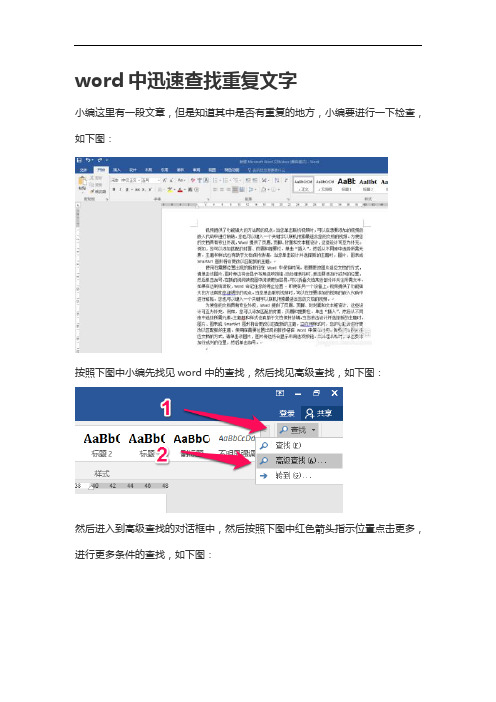
word中迅速查找重复文字
小编这里有一段文章,但是知道其中是否有重复的地方,小编要进行一下检查,如下图:
按照下图中小编先找见word中的查找,然后找见高级查找,如下图:
然后进入到高级查找的对话框中,然后按照下图中红色箭头指示位置点击更多,进行更多条件的查找,如下图:
然后在查找内容的输入框中输入([!^11^13]@)\1,输入这样的一段文字,然后勾选上【使用通配符】,如下图:
然后按照下图中红色箭头指示位置点击【阅读突出显示】,然后选择【全部突出显示】,如下图:
然后回到文章中就会发现,有重复项的地方word已经自动找到了文章中重复的地方,这些地方就是小编输入错误的地方,是不是很方便呢。
如下图:
word中如何查找替换重复项
1.这个文档中有3处重复的段落,我们现在只需要第一次出现的内容,后面重复的段落可以全部删除。
这样在实际工作中也是比较符合常理的。
2.按快捷键Ctrl+A全选文档内容,然后快捷键Ctrl+H打开【查找和替换】窗口。
3.鼠标单击【查找内容】文本框,输入“(<[!^13]*^13)(*)\1”(特别提醒:注意输入的内容是双引号中的内容,不包括双引号,否则会报错查找不到)。
4.然后点击【替换为】文本框,输入"\1\2" ,单击勾选下面【使用通配符】前的复选框打勾,如果找不到这个复选框,就是出于简略窗口模式,可以点击窗口下方的【高级】按钮打开。
5.最后不断重复的点击【全部替换】按钮,点击次数不限,直到弹出一个对话框窗口【word已完成对文档的搜索并已完成0处替换】为止。
6.点击确定按钮后关闭窗口,回到文档正文查看,已经成功删除文档重复段落。
批量删除文本文档内容的方法
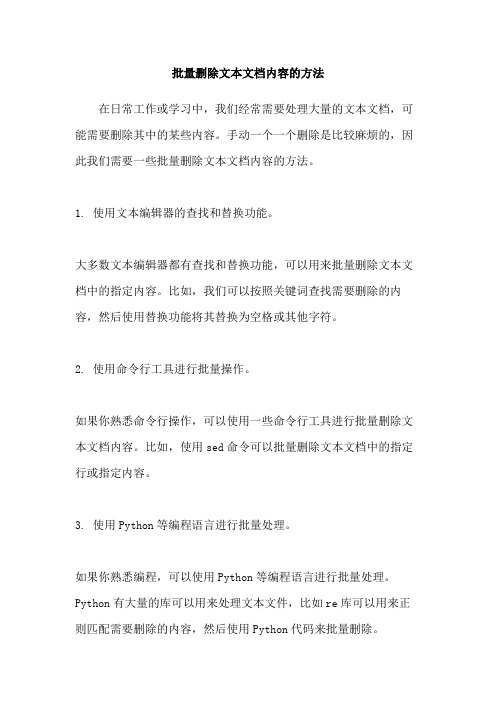
批量删除文本文档内容的方法
在日常工作或学习中,我们经常需要处理大量的文本文档,可能需要删除其中的某些内容。
手动一个一个删除是比较麻烦的,因此我们需要一些批量删除文本文档内容的方法。
1. 使用文本编辑器的查找和替换功能。
大多数文本编辑器都有查找和替换功能,可以用来批量删除文本文档中的指定内容。
比如,我们可以按照关键词查找需要删除的内容,然后使用替换功能将其替换为空格或其他字符。
2. 使用命令行工具进行批量操作。
如果你熟悉命令行操作,可以使用一些命令行工具进行批量删除文本文档内容。
比如,使用sed命令可以批量删除文本文档中的指定行或指定内容。
3. 使用Python等编程语言进行批量处理。
如果你熟悉编程,可以使用Python等编程语言进行批量处理。
Python有大量的库可以用来处理文本文件,比如re库可以用来正则匹配需要删除的内容,然后使用Python代码来批量删除。
总之,批量删除文本文档的方法有很多种,选择适合自己的方法可以提高工作效率。
但是,在进行批量操作时一定要小心,避免误操作导致重要文件丢失。
如何批量删除WORD空格、空段、内容

批量删除:(一)段首空格:1.选定内容。
2.居中。
3左对齐或者右对齐。
(方法二:也可用替换来删除)(二)一般空格:1.编辑菜单。
2.替换。
3查找内容中键入空格,替换中什么也不键入。
(三)空段删除:1.编辑菜单。
2.替换。
3.高级。
4.特殊字符,查找内容中选择段落标记2次,替换中选择段落标记1次。
(四)表格转换:1.全选。
2.表格菜单。
3.转换。
4.先把所有内容转换成表格。
5.再把所有内容转换成文本。
(五)超链接删除:1.全选。
(可以不用,请试试)2. alt+F9。
3.编辑菜单,替换,高级,特殊字符,查找内容中选择域。
替换中什么都不选。
(六)超链接删除,但不删除其内容:1.全选。
2.ctrl+shift+F9。
(七)只保留纯文本:可用编辑菜单中选择性粘贴,选择无格式文本选项。
(八)金山WPS中有删除段首空格,空格,空段等功能。
(九)删除小图标,小图形图像:编辑菜单中替换功能可以组合多种删除方式,文档中小的,大的图形,图像都可以删除。
此组合方式有许多巧妙的用处,请自己多研究一下吧。
快速批量删除软回车点击菜单栏中的“编辑”→“替换”,在“查找内容”里面输入^l,“替换为”里面不输入任何字符,然后点“全部替换”,就可以删除整个文档里面的软回车了。
如何删除WORD中的空格和空段2009-04-23 12:48有位同事正在用Word 2000编辑一篇文章。
他说这文章是从网页上复制下来的,粘贴进Word后,文字全在表格里,空格和空段非常多。
他正手工一个个删除空格和空段,可这共 25页的文章,不知要删到什么时候;还有这满页的表格,他也不知道怎么去掉。
文章他急着要用,正为这些问题苦恼呢。
下面写出过程和方法,希望对有相同经历和要求的朋友有所帮助。
一、去掉表格和格式为了版面的整齐,网页文档都是以表格的形式存在的,只是一般情况下表格的颜色被设为无色或表格宽度被设为0,所以我们在网页上看不到表格。
另外,网页文档中换行用的都是手动换行符,还有对字体等格式的设置。
word怎么筛选重复内容
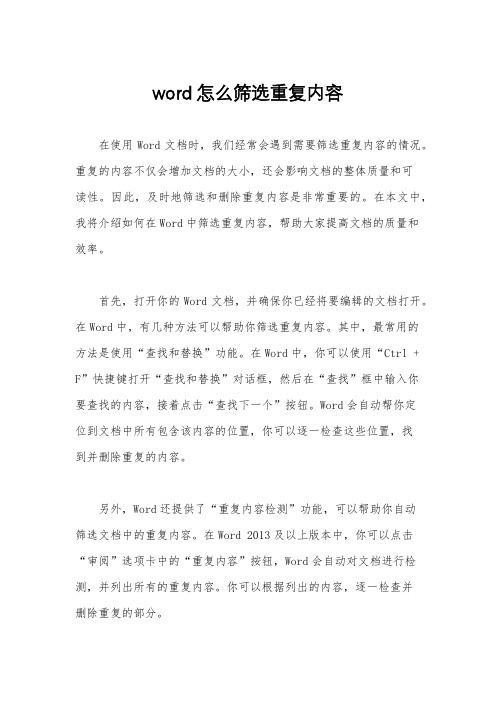
word怎么筛选重复内容在使用Word文档时,我们经常会遇到需要筛选重复内容的情况。
重复的内容不仅会增加文档的大小,还会影响文档的整体质量和可读性。
因此,及时地筛选和删除重复内容是非常重要的。
在本文中,我将介绍如何在Word中筛选重复内容,帮助大家提高文档的质量和效率。
首先,打开你的Word文档,并确保你已经将要编辑的文档打开。
在Word中,有几种方法可以帮助你筛选重复内容。
其中,最常用的方法是使用“查找和替换”功能。
在Word中,你可以使用“Ctrl + F”快捷键打开“查找和替换”对话框,然后在“查找”框中输入你要查找的内容,接着点击“查找下一个”按钮。
Word会自动帮你定位到文档中所有包含该内容的位置,你可以逐一检查这些位置,找到并删除重复的内容。
另外,Word还提供了“重复内容检测”功能,可以帮助你自动筛选文档中的重复内容。
在Word 2013及以上版本中,你可以点击“审阅”选项卡中的“重复内容”按钮,Word会自动对文档进行检测,并列出所有的重复内容。
你可以根据列出的内容,逐一检查并删除重复的部分。
除了以上的方法,你还可以使用一些插件或第三方工具来帮助你筛选重复内容。
例如,一些文档管理软件或文档对比工具可以帮助你快速地找到并删除文档中的重复内容。
这些工具通常会提供更加全面和高效的重复内容筛选功能,帮助你节省时间和精力。
总的来说,筛选重复内容是非常重要的,它可以帮助我们提高文档的质量和可读性。
在使用Word文档时,我们可以通过“查找和替换”功能、重复内容检测功能,以及一些插件或第三方工具来帮助我们筛选重复内容,提高工作效率。
希望本文介绍的方法可以帮助大家更加高效地处理文档中的重复内容,提升工作效率。
wps中删除相同字的方法
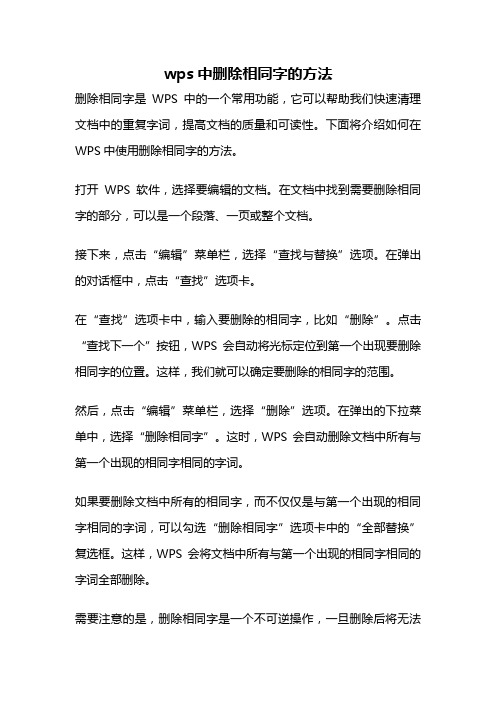
wps中删除相同字的方法删除相同字是WPS中的一个常用功能,它可以帮助我们快速清理文档中的重复字词,提高文档的质量和可读性。
下面将介绍如何在WPS中使用删除相同字的方法。
打开WPS软件,选择要编辑的文档。
在文档中找到需要删除相同字的部分,可以是一个段落、一页或整个文档。
接下来,点击“编辑”菜单栏,选择“查找与替换”选项。
在弹出的对话框中,点击“查找”选项卡。
在“查找”选项卡中,输入要删除的相同字,比如“删除”。
点击“查找下一个”按钮,WPS会自动将光标定位到第一个出现要删除相同字的位置。
这样,我们就可以确定要删除的相同字的范围。
然后,点击“编辑”菜单栏,选择“删除”选项。
在弹出的下拉菜单中,选择“删除相同字”。
这时,WPS会自动删除文档中所有与第一个出现的相同字相同的字词。
如果要删除文档中所有的相同字,而不仅仅是与第一个出现的相同字相同的字词,可以勾选“删除相同字”选项卡中的“全部替换”复选框。
这样,WPS会将文档中所有与第一个出现的相同字相同的字词全部删除。
需要注意的是,删除相同字是一个不可逆操作,一旦删除后将无法恢复。
因此,在进行删除之前,建议先备份文档,以防误操作导致文档内容丢失。
WPS还提供了其他一些相关的功能,例如查找和替换功能,可以帮助我们在文档中查找和替换指定的字词或字符。
这些功能在编辑和排版文档时非常实用。
WPS中的删除相同字功能可以帮助我们快速清理文档中的重复字词,提高文档的质量和可读性。
通过上述方法,我们可以轻松地删除文档中的相同字,使文档更加整洁和易于阅读。
希望这篇文章对大家在使用WPS时有所帮助。
删除重复内容的步骤
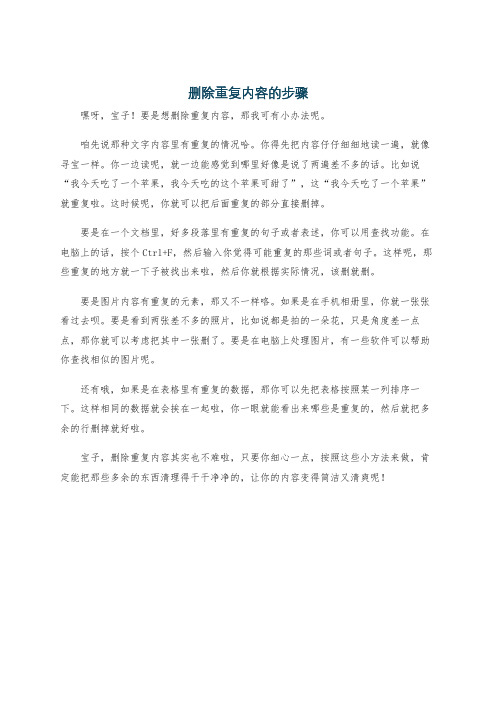
删除重复内容的步骤
嘿呀,宝子!要是想删除重复内容,那我可有小办法呢。
咱先说那种文字内容里有重复的情况哈。
你得先把内容仔仔细细地读一遍,就像寻宝一样。
你一边读呢,就一边能感觉到哪里好像是说了两遍差不多的话。
比如说“我今天吃了一个苹果,我今天吃的这个苹果可甜了”,这“我今天吃了一个苹果”就重复啦。
这时候呢,你就可以把后面重复的部分直接删掉。
要是在一个文档里,好多段落里有重复的句子或者表述,你可以用查找功能。
在电脑上的话,按个Ctrl+F,然后输入你觉得可能重复的那些词或者句子。
这样呢,那些重复的地方就一下子被找出来啦,然后你就根据实际情况,该删就删。
要是图片内容有重复的元素,那又不一样咯。
如果是在手机相册里,你就一张张看过去呗。
要是看到两张差不多的照片,比如说都是拍的一朵花,只是角度差一点点,那你就可以考虑把其中一张删了。
要是在电脑上处理图片,有一些软件可以帮助你查找相似的图片呢。
还有哦,如果是在表格里有重复的数据,那你可以先把表格按照某一列排序一下。
这样相同的数据就会挨在一起啦,你一眼就能看出来哪些是重复的,然后就把多余的行删掉就好啦。
宝子,删除重复内容其实也不难啦,只要你细心一点,按照这些小方法来做,肯定能把那些多余的东西清理得干干净净的,让你的内容变得简洁又清爽呢!。
Word文档中批量删除重复段落

Word文档中批量删除重复段落
Word文档中批量删除重复段落
[准备工作]
1、把每个段落标记替换为二个(查找内容“^p”,替换为“^p^p”)
2、把光标放在文章开始处(Ctrl+Home),因为WORD默认是从光标开始处查找。
或者全选文档(Ctrl+A)。
一、如果是连续的重复段落:
点击:编辑-替换
勾选通配符
查找内容:(^13[!^13]@^13)\1
替换为:\1
全部替换
重复几次,直到替换处数为0。
此命令效率非常之高!成千上万页内容可瞬间完成!
二、如果是不连续的重复段落:
点击:编辑-替换
勾选通配符
查找内容:(^13[!^13]@^13)(*)\1
替换为:^13\1\2
全部替换
重复几次,只到替换处数为0。
此命令对数百页文档可能需时较长,因为要执行循环比较,请耐心等候!。
在WORD中如何利用宏程序删除不需要的多处表格形式的重复信息
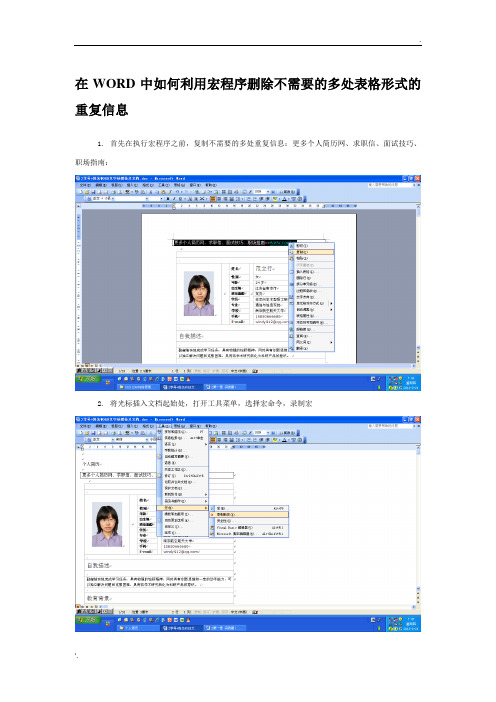
在WORD中如何利用宏程序删除不需要的多处表格形式的重复信息1.首先在执行宏程序之前,复制不需要的多处重复信息:更多个人简历网、求职信、面试技巧、职场指南:2.将光标插入文档起始处,打开工具菜单,选择宏命令,录制宏3.选择键盘,4.在键盘上单击CLT+Z,5.单击指定,形成为快捷键,则今后执行CLT+Z时,文档即起动设置好的宏程序,6.执行编辑菜单,查找命令,执行CLT+V粘贴,将不需要的多处重复信息:“更多个人简历网、求职信、面试技巧、职场指南:”,粘贴到查找和替代的文本框中,单击查找下一步,找到并选择“更多个人简历网、求职信、面试技巧、职场指南:”7.执行表格菜单,转换,选择将表格转换为文本8.选择制表符,确定,将表格转换为文本9.执行编辑菜单,查找命令,在查找内容中,输入:“更多个人简历网、求职信、面试技巧、职场指南:”,再单击替换选项卡,替换格为空10.单击替换,再单击一次替换,即删除“更多个人简历网、求职信、面试技巧、职场指南:”11.取消替换命令,执行工具菜单,选择VB编辑器12.选择视图菜单,工程管理器,13.选择Normal,模块,双击New Macros(新宏),打开程序编辑器窗口14.将前两步形成的以下程序,即End Sub以前的部分,进行复制,多次,以便一次可以删除多处“更多个人简历网、求职信、面试技巧、职场指南:”Selection.Find.ClearFormattingWith Selection.Find.Text = "更多个人简历网、求职信、面试技巧、职场指南:".Replacement.Text = "更多个人简历网、求职信、面试技巧、职场指南:".Forward = True.Wrap = wdFindContinue.Format = False.MatchCase = False.MatchWholeWord = False.MatchByte = True.CorrectHangulEndings = False.MatchAllWordForms = False.MatchSoundsLike = False.MatchWildcards = False.MatchFuzzy = FalseEnd WithSelection.Find.ExecuteSelection.Rows.ConvertToText Separator:=wdSeparateByTabs, NestedTables:= _ TrueSelection.Find.ClearFormattingSelection.Find.Replacement.ClearFormattingWith Selection.Find.Text = "更多个人简历网、求职信、面试技巧、职场指南:".Replacement.Text = "".Forward = True.Wrap = wdFindAsk.Format = False.MatchCase = False.MatchWholeWord = False.MatchByte = True.CorrectHangulEndings = False.MatchAllWordForms = False.MatchSoundsLike = False.MatchWildcards = False.MatchFuzzy = FalseEnd WithSelection.Find.ExecuteWith SelectionIf .Find.Forward = True Then.Collapse Direction:=wdCollapseStartElse.Collapse Direction:=wdCollapseEndEnd If.Find.Execute Replace:=wdReplaceOneIf .Find.Forward = True Then.Collapse Direction:=wdCollapseEndElse.Collapse Direction:=wdCollapseStartEnd If.Find.ExecuteEnd WithSelection.Rows.ConvertToText Separator:=wdSeparateByTabs, NestedTables:= _ TrueSelection.Find.ClearFormattingSelection.Find.Replacement.ClearFormattingWith Selection.Find.Text = "更多个人简历网、求职信、面试技巧、职场指南:".Replacement.Text = "".Forward = True.Wrap = wdFindAsk.Format = False.MatchCase = False.MatchWholeWord = False.MatchByte = True.CorrectHangulEndings = False.MatchAllWordForms = False.MatchSoundsLike = False.MatchWildcards = False.MatchFuzzy = FalseEnd WithSelection.Find.ExecuteWith SelectionIf .Find.Forward = True Then.Collapse Direction:=wdCollapseStartElse.Collapse Direction:=wdCollapseEndEnd If.Find.Execute Replace:=wdReplaceOneIf .Find.Forward = True Then.Collapse Direction:=wdCollapseEndElse.Collapse Direction:=wdCollapseStartEnd If.Find.ExecuteEnd With15.保存16.回到文档中,执行CLT+Z,可见一次可删除多处的“更多个人简历网、求职信、面试技巧、职场指南:”,全部删除后,系统出现结束信息时,单击“结束”回到文档中17.以后需要用到该程序,只要将程序中的“更多个人简历网、求职信、面试技巧、职场指南:”改为其他内容即可。
